Obtenez une analyse gratuite et vérifiez si votre ordinateur est infecté.
SUPPRIMEZ-LES MAINTENANTPour utiliser le produit complet, vous devez acheter une licence pour Combo Cleaner. 7 jours d’essai limité gratuit disponible. Combo Cleaner est détenu et exploité par RCS LT, la société mère de PCRisk.
Instructions de suppression de Wajam
Qu'est-ce que Wajam?
Wajam est un moteur de recherche social - c'est un ajout de navigateur qui améliore l'expérience de recherche des utilisateurs Internet en affichant des résultats de recherche additionnels qui sont reliés à ce que leurs amis partagent sur FaceBook, Twitter ou Google+. C'est un plug-in de navigateur populaire et utile, cependant certains utilisateurs d'ordinateur rapportent qu'ils voient des annonces par Wajam et qu'ils n'ont pas installés ce plug-in par eux-mêmes. Remarquez que Wajam n'est pas relié aux infections de logiciels malveillants ou de virus, c'est un ajout de navigateur légitime. Il y a plusieurs accidents différents qui pourraient être relié l'installation de ce plug in sur l'ordinateur des utilisateurs sans leur consentement - cet ajout de navigateur peuvent être venus avec un logiciel gratuit téléchargé à partir de l'Internet ou quelqu'un d'autre ayant utilisé l'ordinateur de l'utilisateur pourrait l'avoir installé.
De toute façon l'installation du plug-in de Wajam n'a pas été causée par aucun logiciel malicieux etc. Pour éviter l'installation d'ajouts de navigateur non désirés devraient être prudents quand ils installent un logiciel gratuit ou un plug-in de navigateur gratuit. Les développeurs de logiciels gratuits combinent habituellement leurs programmes et leurs extensions avec des ajouts de navigateur additionnels pour rentabiliser leurs téléchargements de logiciels gratuits. Chaque fois que vous installez un logiciel gratuit téléchargé à partir de l'Internet vous devriez inspecter attentivement chaque étape d'installation pour des indices de changement de la page d'accueil de vos navigateurs Internet, du moteur de recherche par défaut ou l'installation d'ajouts de navigateur additionnels.
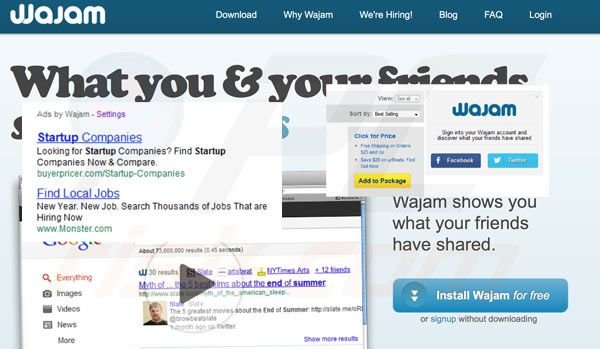
Wajam est similaire aux autres applications potentiellement non désirées qui infiltrent les navigateurs Internet des utilisateurs (Internet Explorer, Google Chrome et Mozilla Firefox) en utilisant une méthode de marketing appelée empaquetage (bundling). Par exemple Surf and Keep, Kozaka et plusieurs autres. Pour éviter l'installation de tels plug-ins de navigateurs Internet des utilisateurs devraient être très attentifs quand ils téléchargent un logiciel gratuit. Si votre téléchargement est géré par un certain téléchargement client soyez sûr de désactiver l'installation de toute extension de navigateur publicisé en cliquant sur le bouton décliner. Cet ajout de navigateur intègre ses fonctions de recherche sociale lorsque les utilisateurs d'ordinateur utilisent Google, Amazon, EBay etc. L'ajout de navigateur Wajam n'est pas un virus ou un logiciel malveillant - si vous l'avez installé vous-même vous n'avez pas besoin de suivre les étapes de suppression fournies dans cet article, si vous croyez que cette extension de navigateur a été installée sans votre consentement et que vous voulez l'éliminer, vous pouvez utiliser le guide de suppression fourni.
Suppression automatique et instantanée des maliciels :
La suppression manuelle des menaces peut être un processus long et compliqué qui nécessite des compétences informatiques avancées. Combo Cleaner est un outil professionnel de suppression automatique des maliciels qui est recommandé pour se débarrasser de ces derniers. Téléchargez-le en cliquant sur le bouton ci-dessous :
TÉLÉCHARGEZ Combo CleanerEn téléchargeant n'importe quel logiciel listé sur ce site web vous acceptez notre Politique de Confidentialité et nos Conditions d’Utilisation. Pour utiliser le produit complet, vous devez acheter une licence pour Combo Cleaner. 7 jours d’essai limité gratuit disponible. Combo Cleaner est détenu et exploité par RCS LT, la société mère de PCRisk.
Menu rapide :
- Quest-ce que Wajam?
- ÉTAPE 1. Désinstallation des applications Wajam en utilisant le Panneau de Configuration.
- ÉTAPE 2. Suppression des publicités Wajam dans Internet Explorer.
- ÉTAPE 3. Suppression des publicités Wajam dans Google Chrome.
- ÉTAPE 4. Suppression d'Wajam dans Mozilla Firefox.
- ÉTAPE 5. Suppression des publicités Wajam dans Safari.
- ÉTAPE 6. Suppression du logiciel de publicité dans Microsoft Edge.
Suppression de Wajam:
Utilisateurs de Windows 10:

Cliquez droite dans le coin gauche en bas de l'écran, sélectionnez le Panneau de Configuration. Dans la fenêtre ouverte choisissez Désinstallez un Programme.
Utilisateurs de Windows 7:

Cliquez Démarrer ("Logo de Windows" dans le coin inférieur gauche de votre bureau), choisissez Panneau de configuration. Trouver Programmes et cliquez Désinstaller un programme.
Utilisateurs de macOS (OSX):

Cliquer Localisateur, dans la fenêtre ouverte sélectionner Applications. Glisser l’application du dossier Applications à la Corbeille (localisé sur votre Dock), ensuite cliquer droite sur l’cône de la Corbeille et sélectionner Vider la Corbeille.
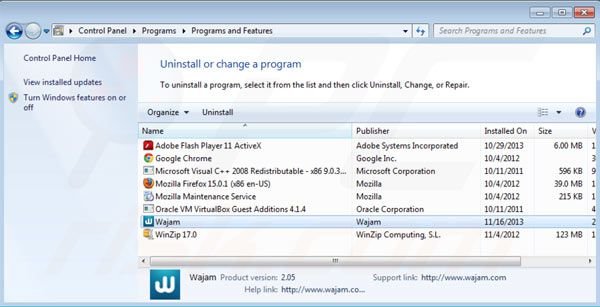
Dans la fenêtre de désinstallation de programmes recherchez "Wajam", sélectionnez cette entrée et cliquez ''Désinstaller'' ou ''Supprimer''.
Après avoir désinstallé Wajamscan votre ordinateur pour trouver des composants restants non désirés ou des infections de logiciels malveillants.
TÉLÉCHARGEZ le programme de suppression des infections malveillantes
Combo Cleaner vérifie si votre ordinateur est infecté. Pour utiliser le produit complet, vous devez acheter une licence pour Combo Cleaner. 7 jours d’essai limité gratuit disponible. Combo Cleaner est détenu et exploité par RCS LT, la société mère de PCRisk.
Suppression de annonces Wajam ads dans les navigateurs Internet:
Vidéo montrant comment supprimer les ajouts de navigateur potentiellement non désirés:
 Supprimer les ajouts malicieux d’Internet Explorer:
Supprimer les ajouts malicieux d’Internet Explorer:
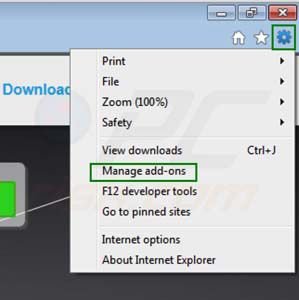
Cliquer ''l'icône roue'' ![]() (dans le coin droit en haut dans Internet Explorer) sélectionner ''Gestion des ajouts''. Recherchez "Wajam" désactivez cette entrée.
(dans le coin droit en haut dans Internet Explorer) sélectionner ''Gestion des ajouts''. Recherchez "Wajam" désactivez cette entrée.
Méthode optionnelle:
Si vous continuez à avoir des problèmes avec la suppression des des publicités de wajam, restaurer les paramètres d'Internet Explorer à défaut.
Utilisateurs de Windows XP: Cliquer Démarrer cliquer Exécuter, dans la fenêtre ouverte taper inetcpl.cpl. Dans la fenêtre ouverte cliquer sur l'onglet Avancé, ensuite cliquer Restaurer.

Utilisateurs de Windows Vista et Windows 7: Cliquer le logo de Windows, dans la boîte de recherche au démarrage taper inetcpl.cpl et clique entrée. Dans la fenêtre ouverte cliquer sur l'onglet Avancé, ensuite cliquer Restaurer.

Utilisateurs de Windows 8: Ouvrez Internet Explorer et cliquez l'icône roue. Sélectionnez Options Internet.

Dans la fenêtre ouverte, sélectionnez l'onglet Avancé.

Cliquez le bouton Restaurer.

Confirmez que vous souhaitez restaurer les paramètres d'Internet Explorer à défaut en cliquant sur le bouton Restaurer.

 Supprimer les extensions malicieuses de Google Chrome:
Supprimer les extensions malicieuses de Google Chrome:
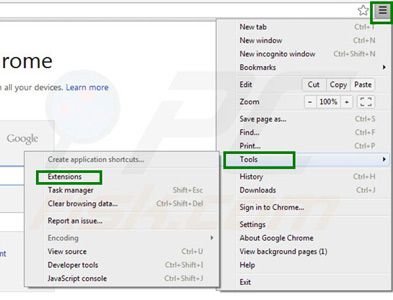
Cliquez l'icône du menu Chrome ![]() (dans le coin supérieur droit dans Google Chrome), et cliquer sur ''Extensions''. Trouver "Wajam" sélectionnez cette entrée et cliquer sur l'icône de la poubelle.
(dans le coin supérieur droit dans Google Chrome), et cliquer sur ''Extensions''. Trouver "Wajam" sélectionnez cette entrée et cliquer sur l'icône de la poubelle.
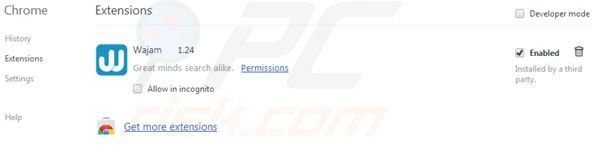
Méthode optionnelle :
Si vous continuez à avoir des problèmes avec le des publicités de wajam, restaurez les paramètres de votre navigateur Google Chrome. Cliquer 'icône du menu Chromel ![]() (dans le coin supérieur droit de Google Chrome) et sélectionner Options. Faire défiler vers le bas de l'écran. Cliquer le lien Avancé… .
(dans le coin supérieur droit de Google Chrome) et sélectionner Options. Faire défiler vers le bas de l'écran. Cliquer le lien Avancé… .

Après avoir fait défiler vers le bas de l'écran, cliquer le bouton Restaurer (Restaurer les paramètres à défaut) .

Dans la fenêtre ouverte, confirmer que vous voulez restaurer les paramètres par défaut de Google Chrome e cliquant le bouton Restaurer.

 Supprimer les plug-ins malicieux de Mozilla Firefox:
Supprimer les plug-ins malicieux de Mozilla Firefox:
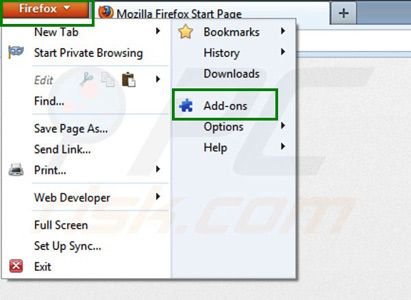
Cliquez sur le menu Firefox ![]() (dans le coin supérieur droit de la fenêtre principale) sélectionnez "Ajouts." Cliquez sur "Extensions" dans la fenêtre ouverte supprimez "Wajam".
(dans le coin supérieur droit de la fenêtre principale) sélectionnez "Ajouts." Cliquez sur "Extensions" dans la fenêtre ouverte supprimez "Wajam".
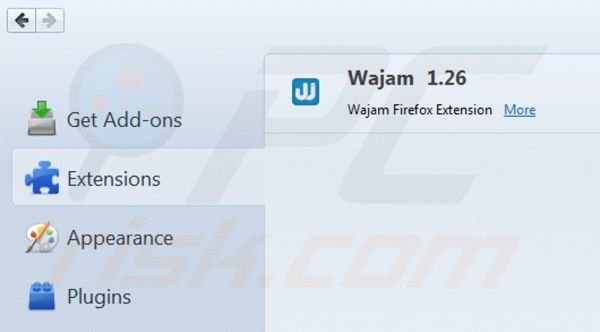
Méthode optionnelle:
Les utilisateurs d'ordinateur qui ont des problèmes avec la suppression des des publicités de wajam peuvent restaurer leurs paramètres de Mozilla Firefox.
Ouvrez Mozilla FireFox, dans le haut à gauche dans la fenêtre principale cliquer sur le menu Firefox, ![]() dans le menu ouvert cliquez sur l'icône Ouvrir le menu d'aide,
dans le menu ouvert cliquez sur l'icône Ouvrir le menu d'aide, ![]()
 Sélectionnez Information de Dépannage.
Sélectionnez Information de Dépannage.

Dans la fenêtre ouverte cliquez sur le bouton Restaurer Firefox.

Dans la fenêtre ouverte, confirmez que vous voulez restaurer les paramètres de Mozilla Firefox à défaut en cliquant sur le bouton Restaurer.

 Supprimer les extensions malicieuses de Safari:
Supprimer les extensions malicieuses de Safari:

Assurez-vous que votre navigateur Safari est actif et cliquer le menu Safari, ensuite sélectionner Préférences...

Dans la fenêtre préférences sélectionner l’onglet Extensions tab. Rechercher toutes extensions suspicieuses récemment installées et désinstaller-les.

Dans la fenêtre préférences sélectionner l’onglet Général assurez-vous que votre d’accueil est configuré à un URL préféré, si elle est déjà altérée par un pirate de navigateur- changez-le.

Dans la fenêtre préférences sélectionner l’onglet Recherche et assurez-vous que votre moteur de recherche Internet est sélectionné.
Méthode optionnelle:
Assurez-vous que votre navigateur Safari est actif et cliquer sur le menu Safari. À partir du menu déroulant sélectionner Supprimer l’historique et les données des sites web...

Dans la fenêtre ouverte sélectionner tout l’historique et cliquer le bouton Supprimer l’historique.

 Supprimer les extensions malveillantes de Microsoft Edge :
Supprimer les extensions malveillantes de Microsoft Edge :

Cliquez sur l'icône du menu Edge ![]() (en haut à droite de Microsoft Edge), sélectionnez "Extensions". Repérez les extensions de navigateur suspectes récemment installées et supprimez-les.
(en haut à droite de Microsoft Edge), sélectionnez "Extensions". Repérez les extensions de navigateur suspectes récemment installées et supprimez-les.
Modifiez votre page d'accueil et les nouveaux paramètres de l'onglet :

Cliquez sur l'icône du menu Edge ![]() (en haut à droite de Microsoft Edge), sélectionnez "Paramètres". Dans la section "Au démarrage", recherchez le nom du pirate de navigateur et cliquez sur "Désactiver".
(en haut à droite de Microsoft Edge), sélectionnez "Paramètres". Dans la section "Au démarrage", recherchez le nom du pirate de navigateur et cliquez sur "Désactiver".
Changez votre moteur de recherche Internet par défaut :

Pour changer votre moteur de recherche par défaut dans Microsoft Edge : Cliquez sur l'icône du menu Edge ![]() (en haut à droite de Microsoft Edge), sélectionnez " Confidentialité et services", faites défiler jusqu'au bas de la page et sélectionnez "Barre d'adresse". Dans la section "Moteur de recherche utilisés dans la barre d'adresse", recherchez le nom du moteur de recherche Internet indésirable, lorsqu'il est localisé, cliquez sur le bouton "Désactiver" situé à côté. Vous pouvez également cliquer sur "Gérer les moteurs de recherche", dans le menu ouvert, chercher le moteur de recherche Internet indésirable. Cliquez sur l'icône du puzzle
(en haut à droite de Microsoft Edge), sélectionnez " Confidentialité et services", faites défiler jusqu'au bas de la page et sélectionnez "Barre d'adresse". Dans la section "Moteur de recherche utilisés dans la barre d'adresse", recherchez le nom du moteur de recherche Internet indésirable, lorsqu'il est localisé, cliquez sur le bouton "Désactiver" situé à côté. Vous pouvez également cliquer sur "Gérer les moteurs de recherche", dans le menu ouvert, chercher le moteur de recherche Internet indésirable. Cliquez sur l'icône du puzzle ![]() à proximité et sélectionnez "Désactiver".
à proximité et sélectionnez "Désactiver".
Méthode optionnelle :
Si vous continuez à avoir des problèmes avec la suppression de des publicités de wajam, réinitialisez les paramètres de votre navigateur Microsoft Edge. Cliquez sur l'icône du menu Edge ![]() (dans le coin supérieur droit de Microsoft Edge) et sélectionnez Paramètres.
(dans le coin supérieur droit de Microsoft Edge) et sélectionnez Paramètres.

Dans le menu des paramètres ouvert, sélectionnez Réinitialiser les paramètres.

Sélectionnez Rétablir la valeur par défaut de tous les paramètres. Dans la fenêtre ouverte, confirmez que vous souhaitez rétablir les paramètres Microsoft Edge à leur valeur par défaut en cliquant sur le bouton Réinitialiser.

- Si cela ne vous a pas aidé, suivez ces instructions alternatives qui expliquent comment réinitialiser le navigateur Microsoft Edge.
Résumé:
 Un pirate de navigateur est un type de logiciel de publicité qui altère les paramètres du navigateur Internet de l’utilisateur en changeant la page d’accueil et le moteur de recherche Internet par défaut de l’utilisateur pour certains site web indésirables. Habituellement ce type de logiciel de publicité infiltre le système d’exploitation de l’utilisateur à travers les téléchargements de logiciels gratuits. Si votre téléchargement est géré par un téléchargement client soyez sûr de décliner l’installation de plug-ins et de barres d’outils de navigateur publicisés qui cherche à changer votre page d’accueil et votre moteur de recherche Internet par défaut.
Un pirate de navigateur est un type de logiciel de publicité qui altère les paramètres du navigateur Internet de l’utilisateur en changeant la page d’accueil et le moteur de recherche Internet par défaut de l’utilisateur pour certains site web indésirables. Habituellement ce type de logiciel de publicité infiltre le système d’exploitation de l’utilisateur à travers les téléchargements de logiciels gratuits. Si votre téléchargement est géré par un téléchargement client soyez sûr de décliner l’installation de plug-ins et de barres d’outils de navigateur publicisés qui cherche à changer votre page d’accueil et votre moteur de recherche Internet par défaut.
Aide pour la suppression:
Si vous éprouvez des problèmes tandis que vous essayez de supprimer des publicités de wajam de votre ordinateur, s'il vous plaît demander de l'aide dans notre forum de suppression de logiciels malveillants.
Publier un commentaire:
Si vous avez de l'information additionnelle sur des publicités de wajam ou sa suppression s'il vous plaît partagez vos connaissances dans la section commentaires ci-dessous.
Source: https://www.pcrisk.com/removal-guides/6938-remove-wajam
Partager:

Tomas Meskauskas
Chercheur expert en sécurité, analyste professionnel en logiciels malveillants
Je suis passionné par la sécurité informatique et la technologie. J'ai une expérience de plus de 10 ans dans diverses entreprises liées à la résolution de problèmes techniques informatiques et à la sécurité Internet. Je travaille comme auteur et éditeur pour PCrisk depuis 2010. Suivez-moi sur Twitter et LinkedIn pour rester informé des dernières menaces de sécurité en ligne.
Le portail de sécurité PCrisk est proposé par la société RCS LT.
Des chercheurs en sécurité ont uni leurs forces pour sensibiliser les utilisateurs d'ordinateurs aux dernières menaces en matière de sécurité en ligne. Plus d'informations sur la société RCS LT.
Nos guides de suppression des logiciels malveillants sont gratuits. Cependant, si vous souhaitez nous soutenir, vous pouvez nous envoyer un don.
Faire un donLe portail de sécurité PCrisk est proposé par la société RCS LT.
Des chercheurs en sécurité ont uni leurs forces pour sensibiliser les utilisateurs d'ordinateurs aux dernières menaces en matière de sécurité en ligne. Plus d'informations sur la société RCS LT.
Nos guides de suppression des logiciels malveillants sont gratuits. Cependant, si vous souhaitez nous soutenir, vous pouvez nous envoyer un don.
Faire un don
▼ Montrer la discussion